手机搜狗快捷短语在哪里设置 手机搜狗输入法快捷短语设置方法
日期: 来源:泰尔达游戏网
在使用手机搜狗输入法时,快捷短语的设置可以帮助我们更加高效地输入文字,手机搜狗快捷短语在哪里设置呢?如何设置手机搜狗输入法的快捷短语呢?下面就让我们一起来探讨一下手机搜狗输入法快捷短语设置的方法。通过简单的设置,我们就能轻松地提高输入效率,让手机输入变得更加便捷和快速。
手机搜狗输入法快捷短语设置方法
步骤如下:
1.我们在手机上安装好搜狗输入法,然后打开一个对话框。长按小球,打开搜狗输入框。
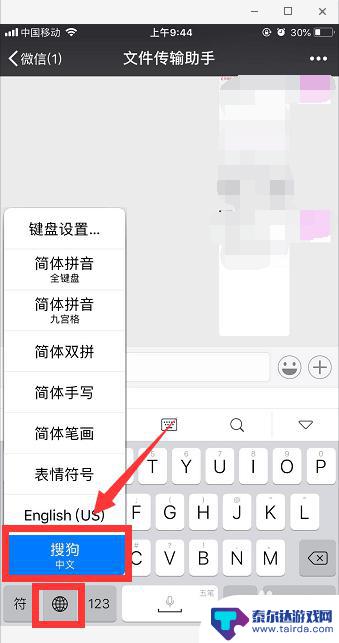
2.点击S标志的小图标,如图。
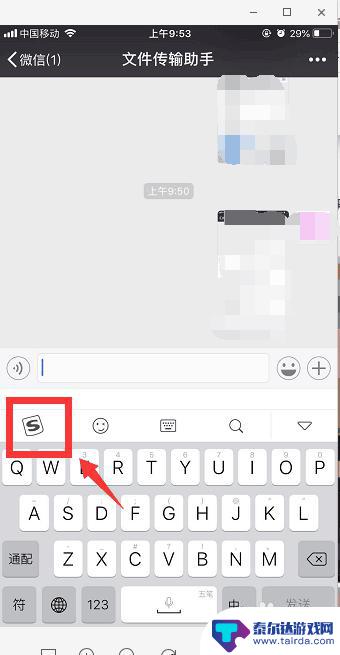
3.点击“快捷短语”。
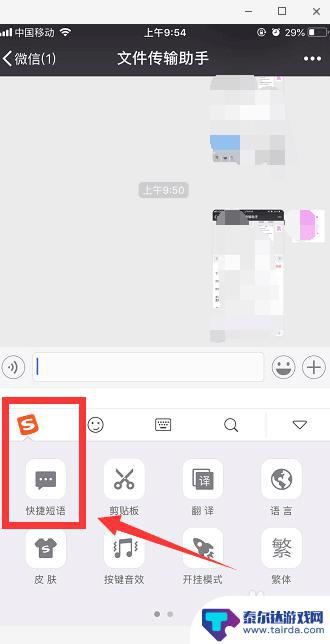
4.点击右下角“+”。
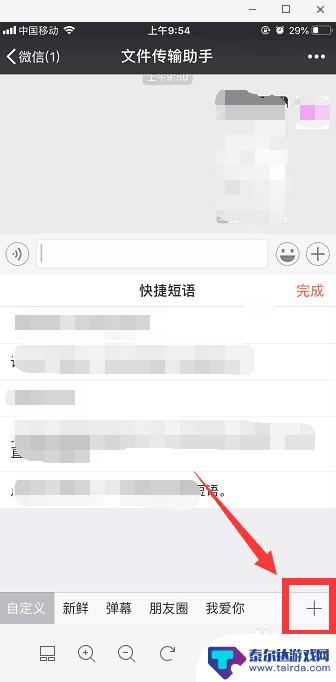
5.点击“添加”。
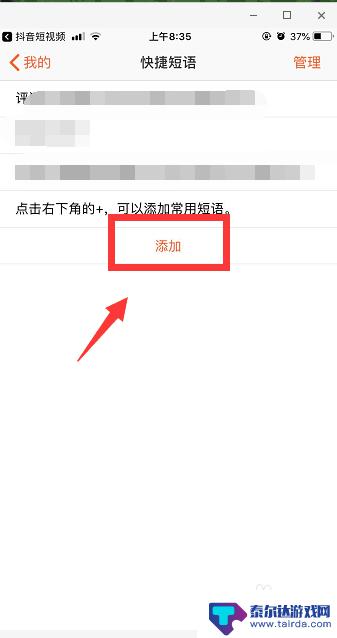
6.输入自己的常用短语,点击“完成”。
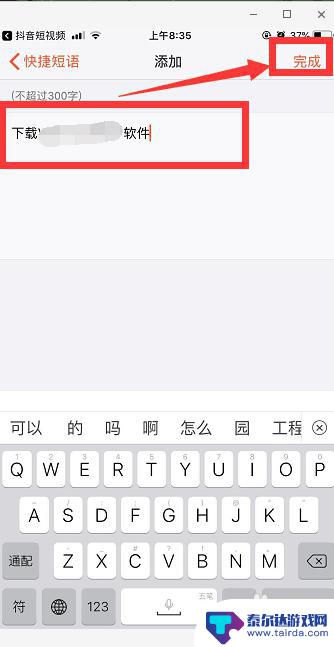
7.这样快捷短语就设置成功了,下次使用时,重复1-2步骤,直接选择短语即可。
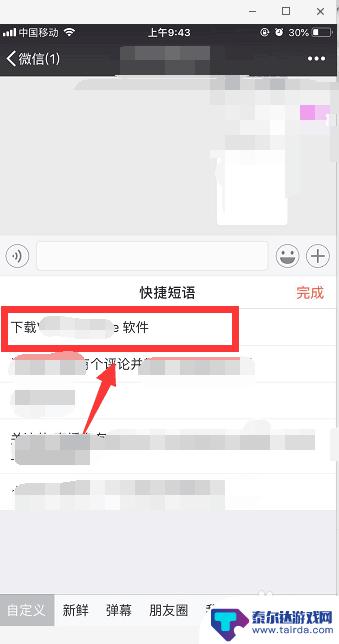
以上就是手机搜狗快捷短语设置的全部内容,如果有不清楚的用户可以按照以上方法进行操作,希望能帮助到大家。















